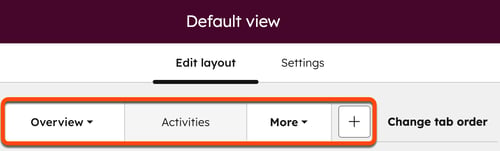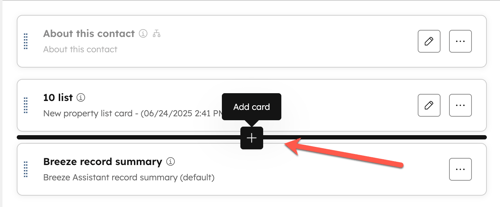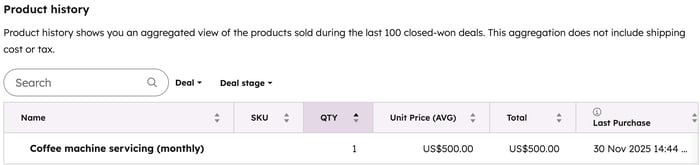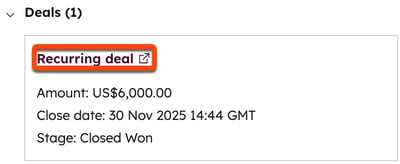通过在联系人和公司记录的中间栏添加产品历史记录卡,可以快速查看客户购买的产品信息。
该卡会显示一个细列项目表,以及其他详细信息,包括价格、数量和最后购买日期。行项目是从与联系人或公司相关联的 100 个最新交易和订单中填充的。
添加产品历史记录卡片
要在联系人或公司记录中添加产品历史记录 卡,首先需要自定义中间一列:
- 在 HubSpot 帐户中,单击顶部导航栏中的 settings“设置”图标。
-
在左侧边栏菜单中,导航至对象 ,然后选择联系人或公司。
-
在顶部单击 "记录自定义"选项卡。
- 单击要编辑的视图(如默认视图)
- 在顶部,单击要添加卡片的选项卡,或单击add 选项卡添加新选项卡(仅限Sales Hub 或Service Hub Enterprise )。
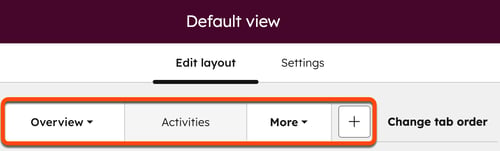
- 单击添加卡片。
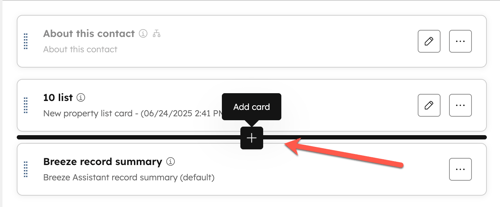
- 在右面板中,单击产品库选项卡。
- 单击产品历史记录上的+ 添加 卡。

- 在右上角单击X 关闭右面板。
- 在右上角,单击保存并退出。
使用产品历史卡
将卡片添加到中间栏后,您可以在联系人或公司记录中查看该卡片。
- 导航到联系人或公司记录:
- 在 HubSpot 帐户中,导航到 CRM > 联系人。 本地联系人
- 在 HubSpot 帐户中,导航到 CRM > 公司。 本地导航公司
- 单击联系人或公司名称。
- 在中间栏中,查看产品历史 卡,查看与该联系人或公司最近 100 笔交易或订单相关联的行项目。
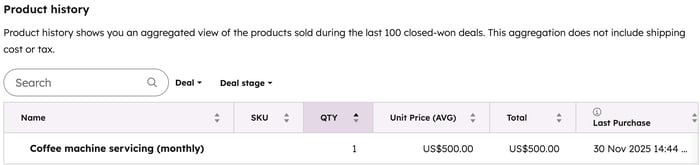
- 要查看订单而不是交易,请单击卡片左上角的交易下拉菜单,然后选择订单。
- 使用搜索栏搜索产品。
- 单击列标题可按各列中的值排序。单击并拖动标题可调整列的大小。
- 使用卡片底部的分页功能查看分页结果。
- 要查看某个项目的相关交易和订单,请单击该项目名称。在右侧面板中,查看符合卡片筛选条件的关联详情。对于关联交易,单击交易名称可查看交易记录中的细列项目。
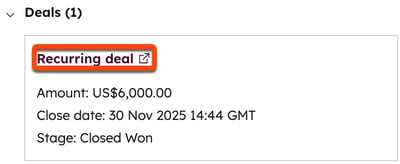
行项目的填充方式如下:
- HubSpot 最多可为每个交易或订单输入 100 个细列项目。
- 细列项目按名称和 SKU 分组,这意味着 HubSpot 会合并匹配的细列项目,以便更好地汇总数据。例如,如果一位联系人在四笔交易中购买了四件相同的商品,那么这些购买将被合并为表格中数量为四的一行。
- 汇总细列项目时不支持多种货币。如果客户以美元购买了两件产品,又以加元购买了两件相同的产品,那么它们在表格中将分别显示为两行。
- 折扣包含在计算的总额中,但费用和税金不包含在内。
请注意:如果您期望看到的细列项目没有出现,则可能与该联系人或公司的任何交易或订单无关。或者,它可能来自 100 个最新关联交易或订单之外的购买。
records